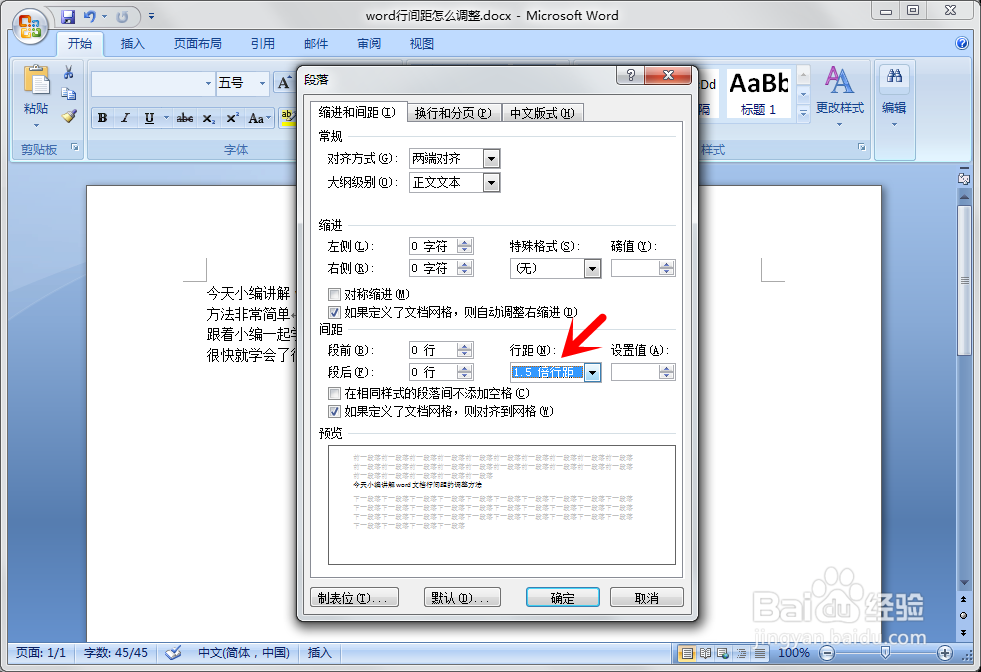1、在电脑上新建一个word文档,修改word文档名称后,双击打开,如下图所示。
2、word文档打开后,我们写入几段文字,用于讲解行间距怎么调,如下图所示。
3、行间距要想调整,首先需要先将文字选中,然后点击右键,在右键菜单栏中找到“段落”按钮,点击它,如下图所示。
4、在段落设计界面,在“缩进和间距”下找到行距,将原来的单倍行距设置成1.5倍行距,如下图所示。
5、行距设置好后,我们点击确定按钮,这样我们段落之间的行距就设置好了。
6、除了以上方法外,我们还可以找到下图所示的增加行距按钮,点击它,也可以进行行距的设置。